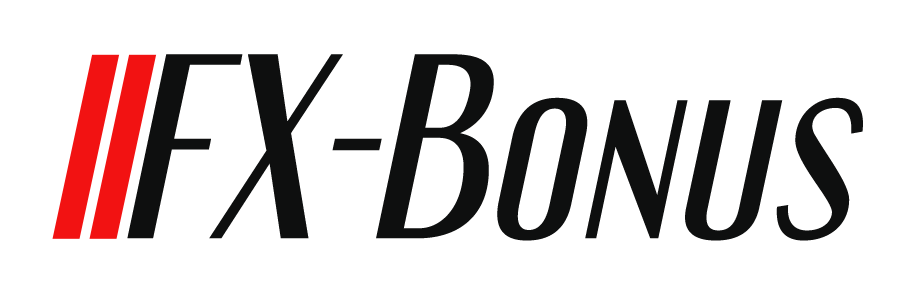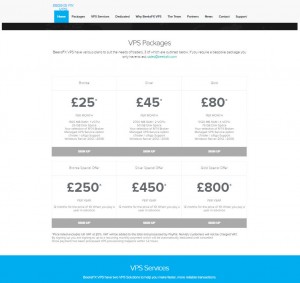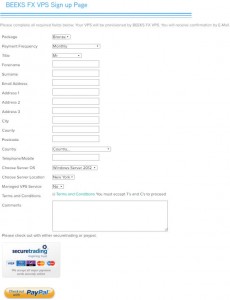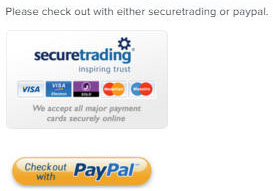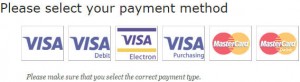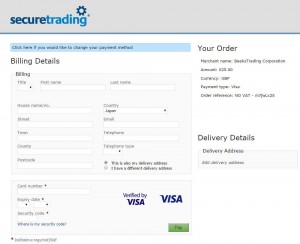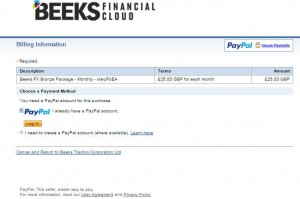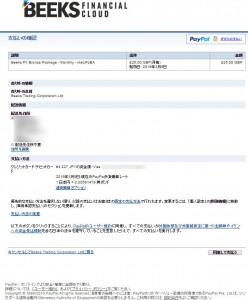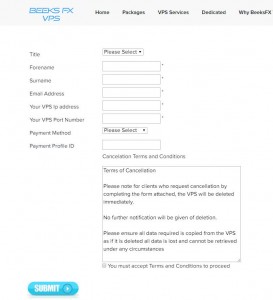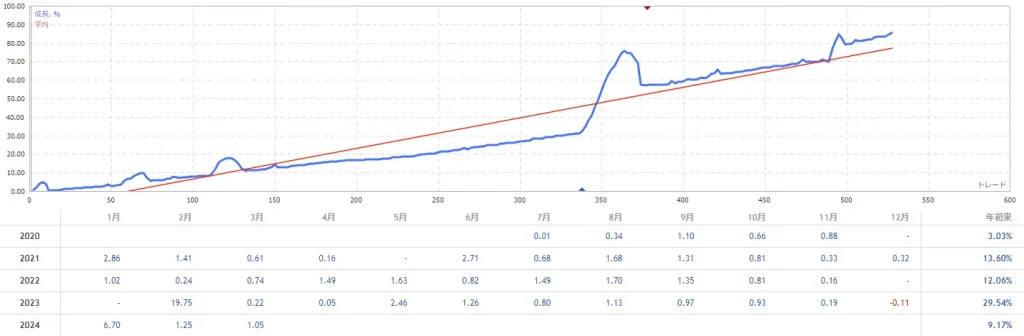海外VPS業者のBeeksFXを使ってEAを稼働させるには

BeeksFXは、元IBMの社員によってスコットランドに作られたVPS業者です。
サーバーが設置されているデータセンターは、
- ロンドン
- ニューヨーク
トレードに利用している海外FXブローカーのサーバーと近い地域を選ぶことができます。
海外FXブローカーではお馴染みのエクイニクスデータセンターもロンドンとニューヨークに設置されており、日本国内で人気のある海外FXブローカーの大半がロンドンかニューヨークでサーバーを設置しています。
ロンドンやニューヨークにサーバーを設置している海外FXブローカーで、EAを複数稼働させているのであれば是非とも利用したいVPS業者になります。
公式サイトは日本語に対応していませんし、サポートの大半が英語での対応になっています。
しかし、こちらのページで説明している内容を確認すれば、かんたんにVPSを利用する事ができます。
別ページ記載リンク
BeeksFXのVPSを使用するための料金は
[table id=10 /]
ブロンズ、シルバー、ゴールド、と3種類からプランを選択することができます。
VPSのスペックによって料金が異なり、機能が高いプランほど料金が高く設定されています。
- メモリ
- CPU
- ディスクスペース
基本的には上記の内容にプランの差が発生します。
料金の基本通貨は£(ポンド)です。
年契約にすると、2ヵ月分がお得になります。
XMでは無料でBeeksFXのVPSを使用することもできます
XMで取引口座を持っていて、以下の条件を満たす場合にはBeeksFXのVPSを無料で使用することができます。
- 最低$5,000(または相当額)の口座残高
- 月の取引量が5LOT/往復取引以上(500,000)
また、上記の条件を満たさない場合には月々$28が口座から引き落とされます。
詳細についてはXM公式サイト【よくある質問】より確認することができます。
VPSの契約をする手順
BeeksFXへアクセスします。
画面をスクロールすると、各プランを選択できる画面が表示されます。
こちらよりプランを選択し、手続きを進めます。
契約内容の設定と個人情報の登録
上記の画面から契約内容を設定し、個人情報を入力します。
英語で表記されていますが、以下の内容になります。
- Package VPSのプランを選択します
- Payment Frequency 支払い方法を選択します(月・年)
- Title 敬称を選択します
- Forename 名を入力します
- Surname 性を入力します
- Email Address 連絡用メールアドレスを入力します
- Address 1 建物名・号室を入力します
- Address 2 丁目、番地を入力します
- Address 3 町名を入力します
- City 市区町村を入力します
- County 都道府県を入力します
- Postcode 郵便番号を入力します
- Country 国名を選択します
- Telephone/Mobile 電話番号を入力します
- Choose Server OS VPSで利用したいOSを選択します
- Choose Server Location VPSで利用したいサーバーの地域を選択します
- Managed VPS Service マネージドサービスの有無を選択します
- Terms and Conditions 利用規約に同意する場合にはチェックを入れます
- Please check out with either securetrading or paypal. 支払い方法を選択します
契約内容の設定について
- Package VPSのプランを選択します
- Payment Frequency 支払い方法を選択します(月・年)
- Choose Server OS VPSで利用したいOSを選択します
- Choose Server Location VPSで利用したいサーバーの地域を選択します
- Managed VPS Service マネージドサービスの有無を選択します
上記の部分に関して説明します。
こちらで利用したいVPSプランの選択をします。
EAを10以上、複数稼働したい場合にはシルバー以上がおすすめですが、そこまで多くEAを稼働させない場合にはブロンズで十分でしょう。
支払い方法を、月単位か年単位かで選択できます。
長く利用することがわかっていれば、料金は年単位での契約が2ヵ月分お得になります。
Windows2012か2008かを選択することができます。
ブロンズ、シルバー、ゴールド、どのプランを選択してもOSを選ぶことができます。
WindowsServer2008はXPのようなOSで、WindowsServer2012はWindows8のようなOSです。
BeeksFXのOSは言語が日本語に対応していません。
どちらのOSを選択しても、英語のWindowsを利用することになります。
※別の海外VPS業者TradersColoは日本語OSを利用することができます。
ロンドン、ニューヨークから選択することができます。
利用している海外FXブローカーのサーバーに近い地域を選択します。
マネージドサービスを受けることができます。
BeeksFXの方で契約したVPSサーバーを監視してくれるようですが、それほど利用価値を感じないサービスです。
利用を選択した場合には、月額に+£20が掛かります。
個人情報の入力について
上記の部分に関して説明します。
- Mr 氏
- Mrs 既婚女性
- Miss 未婚女性
- Ms 未既婚問わず女性
- Dr 医者・博士
- Prof 教授
敬称だけで沢山あります、さすが英国紳士の国です。
男性ならMr、女性ならMsで問題ありません。
Surname 性を入力します
名、が先に入力となります。次に性を入力します。
契約内容は登録したメールアドレスまで送信されます。
捨てアドレスではなく、普段利用しているメールアドレスを登録します。
住所について
住所の英語表記は日本での表記と異なります。
例
日本100-0005 東京都千代田区丸の内1-1-1 FXマンション101
FXmansion101, 1-1-1, Marunochi , Chiyoda-ku, Tokyo, 100-0005, Japan
英語表記の場合には、建物名、番地、町名、市区町村名、都道府県、郵便番号、国名の順番になります。
上記の例の場合、
- Address 1 FXmansion101
- Address 2 1-1-1
- Address 3 Marunochi
- City Chiyoda-ku
- County Tokyo
- Postcode 100-0005
- Country Japan
このように入力することになります。
電話番号は自宅、携帯、どちらでも大丈夫です。
海外になりますので、国番号を先頭に入力し最初の0を省きます。
日本の国番号は【+81】になります。
例
03-1111-1111の場合
+813-1111-1111
支払い方法はPatPalかクレジットカードを選べます
BeeksFXでの支払方法には、PayPalかクレジットカードを選択することができます。
支払い手続きが完了すると、継続での支払い契約になります。
月が変わっても、自動で引き落とされますので便利になっています。
利用規約に同意をする、にチェックを入れたあと、画像から支払方法を選択することで手続きを進めることができます。
クレジットカードで支払いをする場合
VISA、MasterCardから選択できます。
どちらもデビットカードを選択することができるようです。
上記の画面で個人情報を入力します。
先ほどBeeksFXで入力した個人情報が反映されている場合には、内容を確認します。
- Title 敬称を選択します
- name 名を先に入力し性を次に入力します
- House name/no, 住所の建物名と号室を入力します
- Street 町名、丁目、番地を入力します
- Town 市区町村を入力します
- County 都道府県を入力します
- Postcode 郵便番号を入力します
- Country 国を選択します
- Email メールアドレスを入力します
- Telephone 電話番号を選択します
- TelephoneType 固定電話、携帯電話の選択をします
This is also my delivery address
表示してある住所で間違いなければこちらにチェックします
I have a different delivery address
表示してある住所以外の住所であればこちらにチェックします
- Card number カード番号を入力します
- Expirty date カード有効期限を選択します
- Security code 3桁のカードセキュリティ番号を入力します
【Pay】をクリックして支払い手続きを完了します。
PayPalで支払いをする場合
支払い方法の選択画面で【PayPal】の画像をクリックし、PayPal支払を選択します。
PayPalのアカウントを持っている場合には、I already have a PayPal accountにチェックを入れて【Log in】します。
ログイン完了後、支払いの確認画面になり【同意して支払う】をクリックすると支払い手続きが完了します。
BeeksFXのVPS契約を解除するには
上記へアクセスし、契約内容を入力することで契約を解除することができます。
入力が完了したのち、【SUBMIT】をクリックすると契約解除手続きが完了します。
BeeksFXでは契約を解除しないと継続的に料金が引き落とされます。
VPSを利用しなくなった場合には、必ず契約を解除しましょう。